

Le protocole Wayland moderne est utilisé par défaut dans la plupart des distributions Linux grand public telles que Ubuntu et Fedora. Cependant, en tant que successeur deX.Org, Wayland est plus sécurisé et adhère aux normes modernes, mais cela oblige les développeurs à reconstruire les applications pour Wayland.
Les anciennes applications Linux développées sur la base deX.Orgne fonctionneront pas correctement sur Wayland dans la plupart des cas à moins d'être modifiées. Les logiciels d'enregistrement d'écran entrent également dans cette catégorie. De nombreux logiciels d'enregistrement d'écran populaires ont été développés pourX.Orget ne fonctionnent plus dans Wayland.
Mais certains fonctionnent encore. Dans cet article, je présenterai quelques logiciels d'enregistrement d'écran qui ont été testés et qui fonctionnent bien dans les sessions Wayland.
Le premier logiciel introduit est Kooha, qui est un logiciel d'enregistrement d'écran écrit en GTK et prend en charge X11 et Wayland. Il s'agit de l'un des logiciels d'enregistrement d'écran les plus rapides et les plus simples de l'environnement de bureau GNOME. Cette application est l'une des meilleures applications GNOME offrant une expérience d'enregistrement fluide. Cet utilitaire prend en charge l'accélération matérielle, les minuteries, plusieurs sources d'entrée et de nombreuses fonctionnalités avancées. Les principales fonctionnalités sont les suivantes :
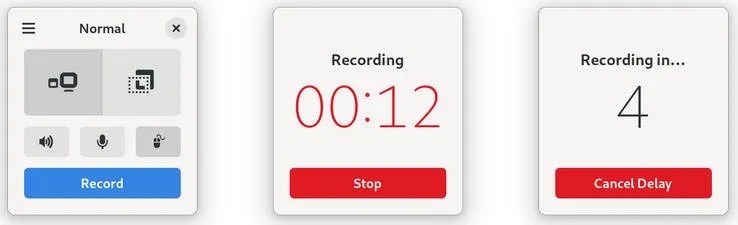
Kooha - Le meilleur logiciel d'enregistrement d'écran GNOME
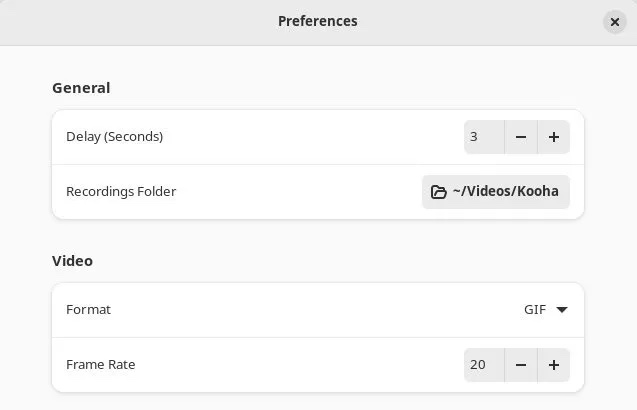
Kooha Setup
Installer Kooha est très simple avec Flatpak.Configurez Flatpak et Flathubpour votre système et exécutez la commande suivante pour l'installer :
flatpak install io.github.seadve.Kooha
Nous l'avons testé dans les dernières versions d'Ubuntu 22.10 et Fedora 37 à l'aide de sessions Wayland et le flux de travail a été très fluide.
Plus de détails sur Kooha :
Le logiciel d'enregistrement d'écran fourni avec GNOME Shell est le deuxième sur la liste. Il fait partie du nouvel utilitaire de capture d'écran de GNOME, que vous pouvez lancer en recherchant « capture d'écran » dans le menu de l'application.
Le logiciel d'enregistrement d'écran GNOME offre la possibilité d'enregistrer l'intégralité de l'écran ou une sélection rectangulaire. De plus, vous pouvez également choisir d'enregistrer le curseur.
Cependant, il ne prend en charge que l'enregistrement au format WebM et ne peut pas retarder l'enregistrement.
Vous n'avez pas besoin d'installer de logiciel supplémentaire pour utiliser cette fonctionnalité car elle est installée par défaut avec l'environnement de bureau GNOME.
Utilisez les raccourcis clavierCTRL+SHIFT+ALT+Rpour le lancer. Sélectionnez ensuite les options dont vous avez besoin et cliquez enfin sur le bouton d'enregistrement.CTRL+SHIFT+ALT+R启动它。然后选择你需要的选项,最后点击录制按钮即可。
录制好的视频保存在~/Videos/Screencasts
~/Videos/Screencasts.
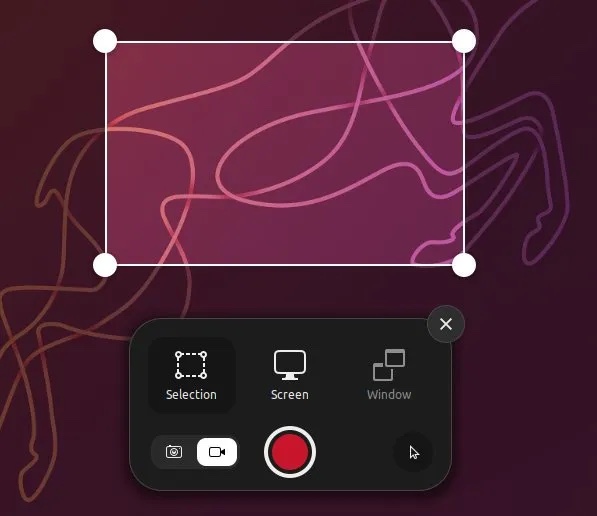
Logiciel d'enregistrement d'écran GNOME
3, OBS Studio OBS Studio, une application de diffusion en direct gratuite et open source populaire, a récemment commencé à prendre en charge Wayland. Sur Wayland, bien que son utilisation principale soit la diffusion en direct, sa fonction d'enregistrement d'écran est également disponible. Comme il s'agit d'un logiciel de qualité professionnelle, vous pouvez profiter de ses puissantes capacités d'enregistrement audio. De plus, vous pouvez également enregistrer le son du microphone du système en même temps.通过 Flatpak 安装 OBS Studio 很容易。为你的系统设置 Flathub,然后使用以下命令安装它:
flatpak install com.obsproject.Studio
注意:OBS Studio 需要 FFmpeg 来运行。如果你想安装 FFmpeg,请参阅我们的此篇文章。
打开 OBS Studio 后,点击 “Sources” 下的加号 “+” 来添加输入源。然后选择 “屏幕捕捉…Screen capture...”。然后单击 “确定Ok”。
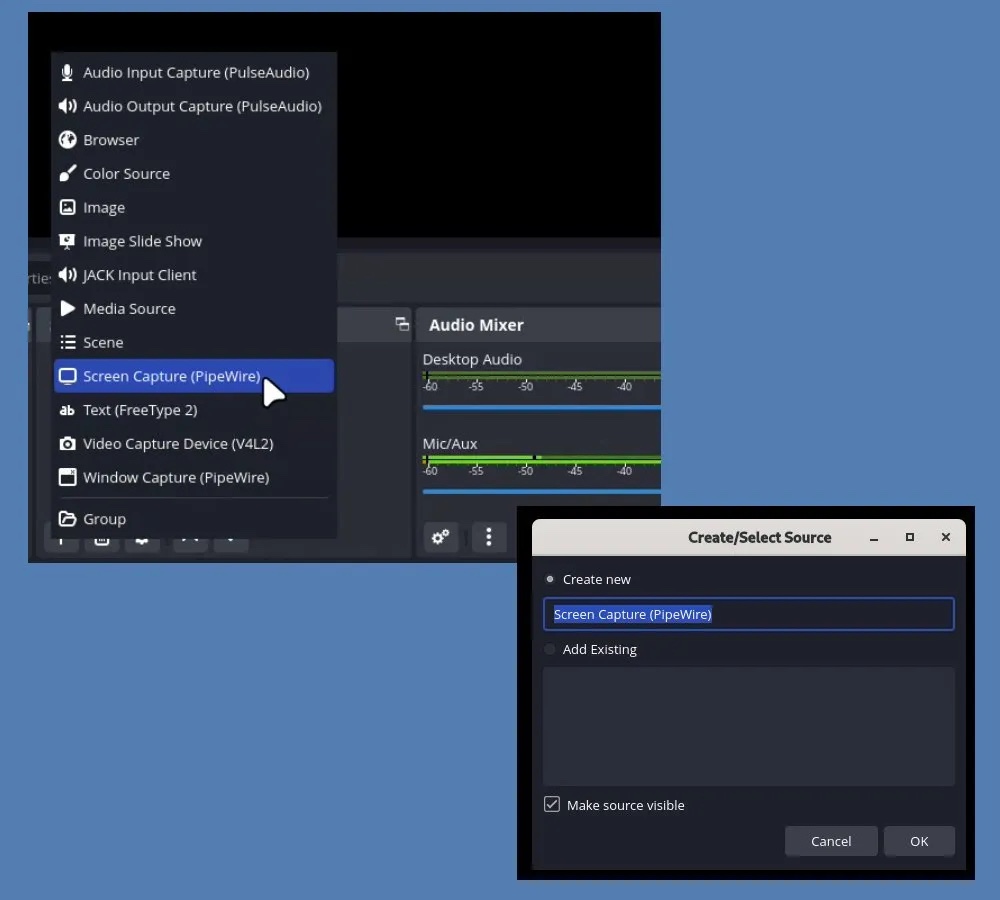
屏幕捕捉选项
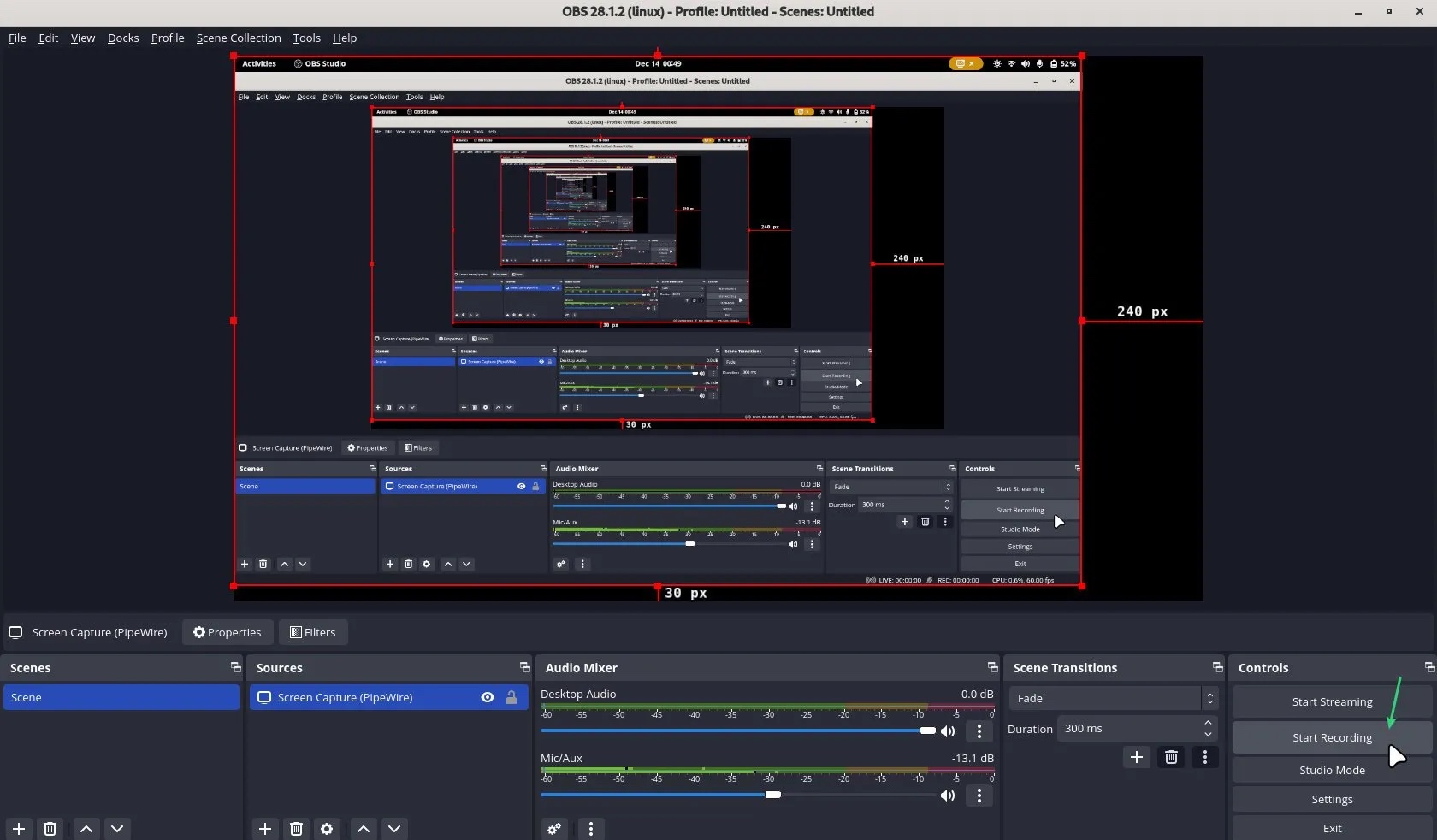
在 Wayland 中使用 OBS Studio 进行录制
停止录制后,录制文件会保存在你的用户主目录文件夹下。
更多有关 OBS Studio 的详细信息:
这句话可以重写为: vokoscreenNG被广泛低估,但它是一款独特的屏幕录制软件。它是一款老应用程序,并支持窗口捕捉、矩形捕捉。此外,它还提供了捕获屏幕音频、系统托盘控制、放大镜、倒计时、计时器等许多有趣的功能。
最近,它加入了实验性的 Wayland 支持,可供尝试。它运行得相当不错。Wayland现在支持WebM、M4、Mkv、Mov和Avi格式。但是,Wayland 会话的音频记录尚不可用。
你可以从以下链接下载适用于 Linux 发行版的预编译可执行文件,无需安装即可运行:
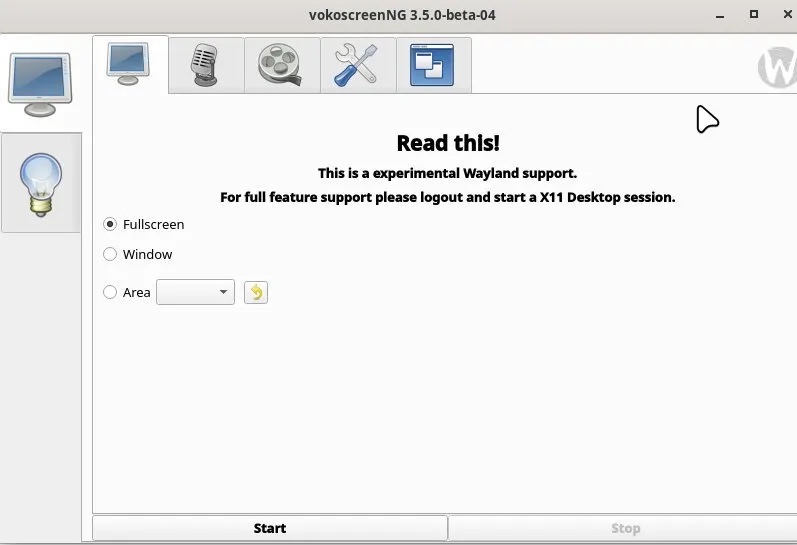
vokoscreenNG
更多有关 vokoscreenNG 的详细信息:
基于GTK4的屏幕录制软件Wayfarer是这个列表中的最后一个。它现在可以兼容多种现代协议,包括Wayland、Pipewire和wireplumber。其简单的用户界面支持屏幕录制和音频捕捉。你还可以选择你的桌面的一部分或整个屏幕进行录制。
此外,你可以选择帧速率、鼠标捕捉,并具有延迟录制的功能。目前,它支持 webm、mp4 和 mkv 格式。
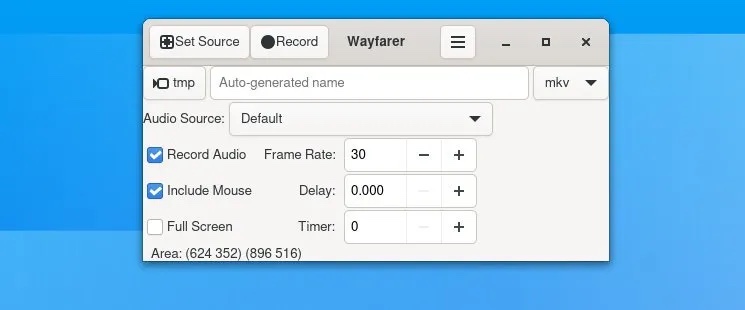
适用于 Linux 的 Wayfarer 屏幕录制软件
然而,它只能在 Arch Linux 的 Arch 用户仓库(AUR)中获得。使用以下命令,您可以为任何AUR辅助程序(例如Yay)进行设置和安装:
yay -S wayfarer-git
更多有关 Wayfarer 的详细信息:
除了上面的列表之外,在X.Org上有一些优秀的屏幕录制软件,目前在 Wayland 上不可用。根据我在 Ubuntu 22.10 和 Fedora 37 Wayland 会话中的测试,在录制文件中只会看到黑屏。希望它们能在未来被修复,并与 Wayland 兼容。
D'après mon expérience personnelle, Wayland est plus rapide, meilleur. Vous devrez vous adapter à la tendance selon laquelle de nombreuses distributions modernes se tournent vers Wayland en utilisant des applications alternatives pour modifier votre flux de travail. Espérons que cette liste de logiciels d'enregistrement d'écran Wayland vous aidera à choisir l'outil d'enregistrement qui correspond le mieux à vos besoins.
Si vous connaissez d'autres applications similaires qui fonctionnent bien sur Wayland, faites-le moi savoir.
Ce qui précède est le contenu détaillé de. pour plus d'informations, suivez d'autres articles connexes sur le site Web de PHP en chinois!